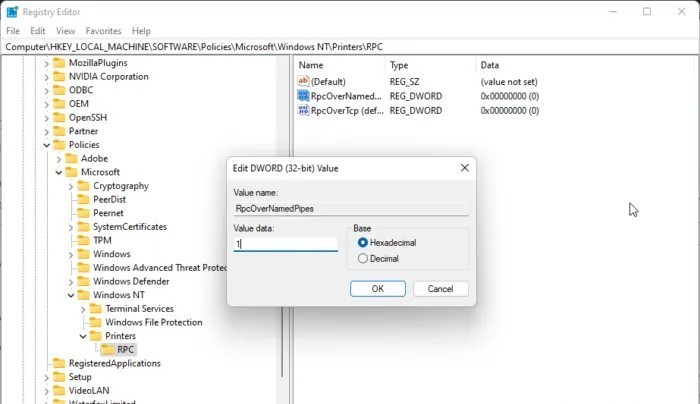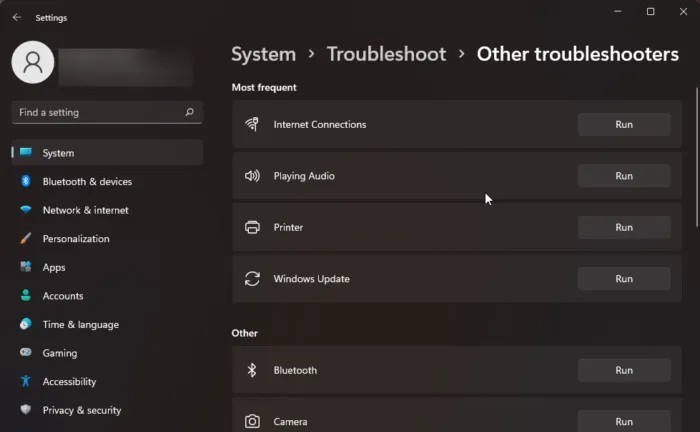In diesem Artikel stellt WebTech360 einige Lösungen zur Behebung des Fehlers 0x00000bc4 vor. Es wurden keine Drucker gefunden. Dieser Fehler tritt häufig beim Drucken auf Windows 11/10-Computern auf. Glücklicherweise können Sie ihn mit den folgenden einfachen Schritten beheben.
Die vollständige Fehlermeldung lautet:
Operation could not be completed (error 0x00000bc4). No printers were found.
Inhaltsverzeichnis
Was verursacht den Druckerfehler 0x00000bc4?
Standardmäßig kann Ihr Netzwerkdrucker unter Windows 11 22H2 und neuer nicht gefunden werden. Wenn Sie versuchen, den Drucker manuell hinzuzufügen, erhalten Sie möglicherweise den Fehler 0x00000bc4. Um dieses Problem zu beheben, müssen Sie eine Gruppenrichtlinieneinstellung ändern oder die Registrierung bearbeiten.
Darüber hinaus kann der Fehler 0x00000bc4 auch aus folgenden Gründen auftreten:
- Der Benutzer versucht, einen drahtlosen Drucker hinzuzufügen
- Bei der drahtlosen Verbindung zwischen Computer und Drucker treten Probleme auf
- Druckerspoolerfehler
So beheben Sie den Fehler 0x00000bc4. Es wurden keine Drucker gefunden
Sie können die folgenden Lösungen anwenden, um den Fehler 0x00000bc4 „Auf dem Windows 11-Computer wurden keine Drucker gefunden“ zu beheben:
- Ändern der Gruppenrichtlinieneinstellungen
- Registrierungsoptimierungen
- Löschen und Zurücksetzen des Druckerspoolers
- Führen Sie die Drucker-Fehlerbehebung aus
Nachfolgend finden Sie detaillierte Anweisungen für jede Lösung:
1. Ändern Sie die Gruppenrichtlinieneinstellungen
Drücken Sie zunächst Win+R, um Ausführen zu öffnen. Geben Sie dann gpedit.msc ein und drücken Sie die Eingabetaste , um den Gruppenrichtlinien-Editor zu öffnen. Suchen Sie im Gruppenrichtlinien-Editor im Abschnitt Computerkonfiguration nach der folgenden Einstellung:
- Administrative Vorlagen > Drucker > RPC-Verbindungseinstellungen konfigurieren.
Doppelklicken Sie auf „RPC-Verbindungseinstellungen konfigurieren“ , um das Einstellungsmenü zu öffnen, und wählen Sie dann „Aktiviert“ aus. Suchen Sie im Feld unten die Einstellung „Protokoll für ausgehende RPC-Verbindungen“ , klicken Sie auf den Dropdown-Pfeil und wählen Sie dann „RPC über Named Pipes“ aus .

Klicken Sie nach der Auswahl auf OK , um die Einstellungen zu speichern. Starten Sie Ihren Computer neu und prüfen Sie, ob der Fehler behoben wurde.
2. Optimieren Sie die Registrierung
Wenn Ihr Computer nicht über den Gruppenrichtlinien-Editor (gpedit.msc) verfügt, können Sie den Fehler 0x00000bc4 beheben, indem Sie einige Werte im Registrierungseditor ändern. Beachten Sie, dass Sie Ihre Daten sichern sollten, bevor Sie Änderungen an der Registrierung vornehmen.
- Drücken Sie Win+R, um „Ausführen“ zu öffnen, geben Sie dann regedit ein und drücken Sie die Eingabetaste , um den Registrierungseditor zu öffnen.
- Greifen Sie auf den folgenden Link zu:
HKEY_LOCAL_MACHINE\Software\Policies\Microsoft\Windows NT\Printers\RPC
- Klicken Sie mit der rechten Maustaste auf den Schlüssel RpcOverNamesPipes und wählen Sie Ändern.
- Geben Sie 1 in das Feld „Wert“ ein und klicken Sie auf „OK“ , um die Änderungen zu speichern.
- Wenden Sie dieselbe Methode an, um den Wert des Schlüssels RpcOverTcp (Standard) auf 0 zu ändern .
- Schließen Sie den Registrierungseditor und starten Sie Ihren Computer neu.
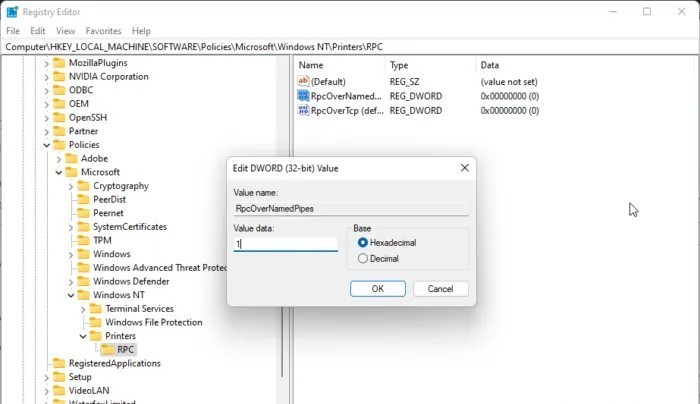
3. Löschen und Zurücksetzen des Druckerspoolers
Wenn die oben genannten Lösungen nicht funktionieren, können Sie versuchen, den Drucker-Spooler zu löschen und zurückzusetzen. Dadurch werden die hängengebliebenen Druckaufträge gelöscht und das Problem kann somit behoben werden.
- Drücken Sie Win+R, um „Ausführen“ zu öffnen, geben Sie dann services.msc ein und drücken Sie die Eingabetaste , um das Fenster „Dienste“ zu öffnen .
- Scrollen Sie nach unten, klicken Sie mit der rechten Maustaste auf „Druckspooler“ und wählen Sie „Stopp“.
- Gehen Sie als Nächstes zum folgenden Ordner und löschen Sie den gesamten Inhalt des Ordners:
C:\Windows\System32\spool\PRINTERS
- Klicken Sie nun mit der rechten Maustaste auf den Druckerspooler und starten Sie ihn neu.

4. Führen Sie die Drucker-Problembehandlung aus
Sie können auch die Standard-Problembehandlung von Microsoft ausprobieren, um zu sehen, ob sie hilft. So führen Sie die Drucker-Problembehandlung aus:
- Drücken Sie Win+I , um die Einstellungen zu öffnen .
- Scrollen Sie nach unten und klicken Sie auf „Problembehandlung“ > „Andere Problembehandlungen“.
- Wählen Sie neben „Drucker“ die Option „Ausführen“ aus .
- Starten Sie Ihren Computer nach Abschluss des Vorgangs neu, um zu sehen, ob der Druckerfehler behoben wurde.
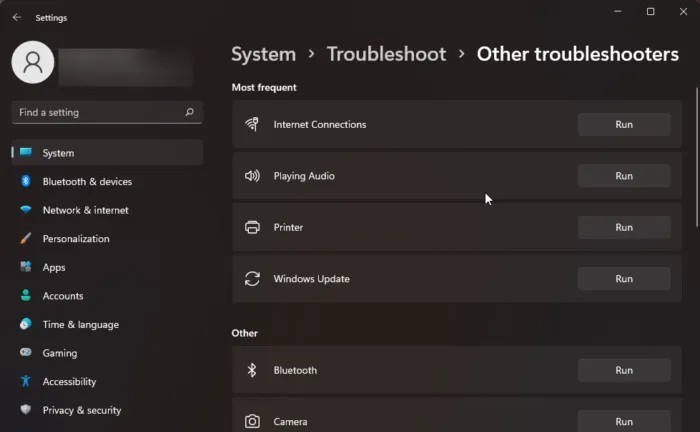
Wie behebt man den Druckerfehler 0x0000011b?
Der Fehler 0x0000011b wird durch problematische Updates von Microsoft verursacht. Informationen zur Behebung finden Sie im Artikel von WebTech360 zu diesem Fehler:
Warum wird mein Drucker nicht unter „Geräte und Drucker“ angezeigt?
Sie können das Problem beheben, wenn der Drucker nicht unter „Geräte und Drucker“ angezeigt wird, indem Sie den neuesten Treiber für Ihren Drucker herunterladen und installieren. Sie können das Problem auch beheben, indem Sie den Druckercache leeren und zurücksetzen (Schritt 2).
Was ist Fehler 740 beim Hinzufügen eines Netzwerkdruckers?
Die Ursache für Fehler 740 liegt meist an fehlenden Administratorrechten. Sie können das Problem beheben, indem Sie die Druckersoftware mit Administratorrechten installieren.
Warum erkennt mein Computer den Drucker plötzlich nicht mehr?
Überprüfen Sie die Anschlüsse Ihres Druckers und Computers, wenn sich die beiden Geräte plötzlich nicht mehr erkennen. Alternativ können Sie auch versuchen, den Treiber zu aktualisieren.